
Edmund Richardson
0
1810
217
İPhone’unuzda ortak bir liste uygulamasının zaten bulunduğunu biliyor muydunuz??
Evet, sade ve basit Apple Hatırlatıcılar sadece kendi doza ilişkin değil. Ancak birkaç dokunuşla arkadaşlarınız ve aileniz için ortak bir kontrol listesine dönüştürülebilir. En mütevazı kontrol listesi en iyi hata önleme araçlarından biridir Hatalı Hataları Önlemek İçin Kontrol Listesi Şablonlarını ve Araçlarını Kullanma Hataları Önlemek için Kontrol Listesi Şablonlarını ve Araçlarını Kullanma Meşgul ya da stresliyken temelleri hızlıca unuturuz. Bu insan hatası kontrol listelerini çok etkili kılar. Zamandan ve paradan tasarruf etmek için kendi kontrol listelerinizi nasıl oluşturabileceğinizi gösteriyoruz. etrafında.
İPhone'unuzda bir Hatırlatıcılar listesi kullanmanın bazı yaratıcı yollarını düşünün. İşte üç hızlı fikir:
- Yapmanız gereken işleri bırakarak erteleme işlemini geri alın. Ve daha sonra, sizi sorumlu tutabilecek bir kişi (veya grup) ile paylaşmadan önce hatırlatıcıyı ayarlayın. Ancak hatırlatıcı bildirimlerinin paylaşılmadığını unutmayın.
- Etrafında geçmek “Eğlenceli şeyler yapmak” seyahat partinizin her bir üyesi, eğlence etkinlikleri fikrini buna eklediğinde listeye ekleyin. Herkes listeye öğe ekleyebilir, silebilir veya çıkarabilir.
- Bir beyin fırtınası oturumu için grubunuza bir sorun gönderebilir ve düşünmeleri için fikirlerin bir kontrol listesini verebilirsiniz.
Apple Hatırlatıcılar karmaşık bir planlama aracı değildir. Ama bu yararlı bir!
İPhone'da Paylaşılabilir Bir Liste Nasıl Oluşturulur
- Üzerine dokunarak yeni bir liste oluşturun. + ikon sağ üst köşedeki Liste aşağıdaki menüden.
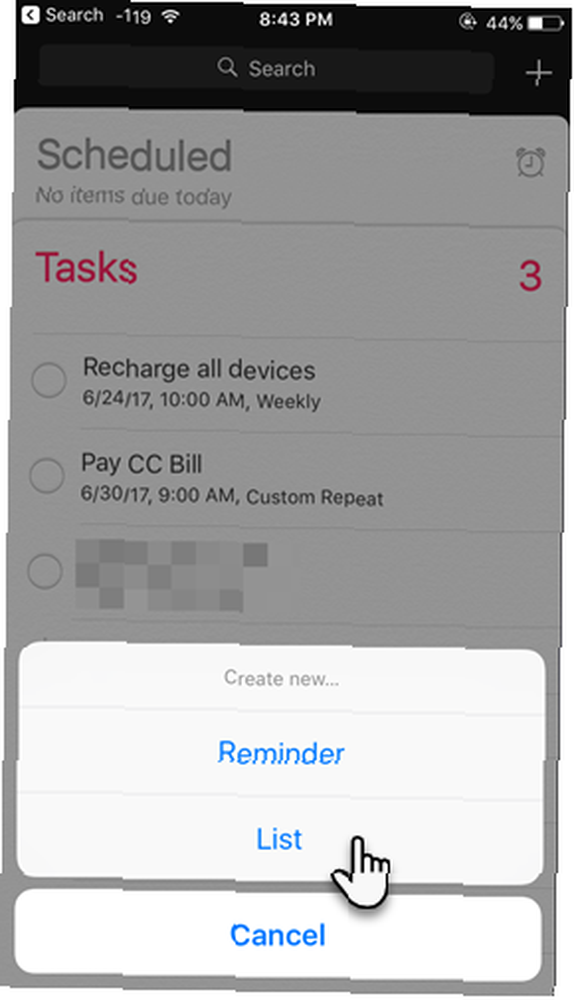
- Listenize tanımlayıcı bir ad verin ve paletten bir renk atayın.
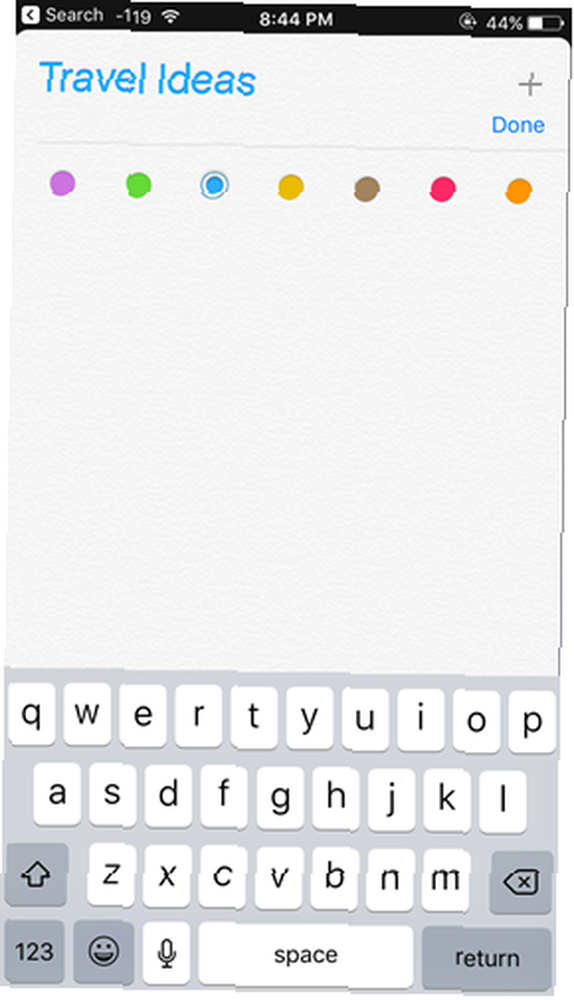
- Listeniz hazır. musluk Düzenle sağ üstte. Liste adının altında iki öğeli yeni bir menü görüntülenir. - Renk ve Paylaşım.
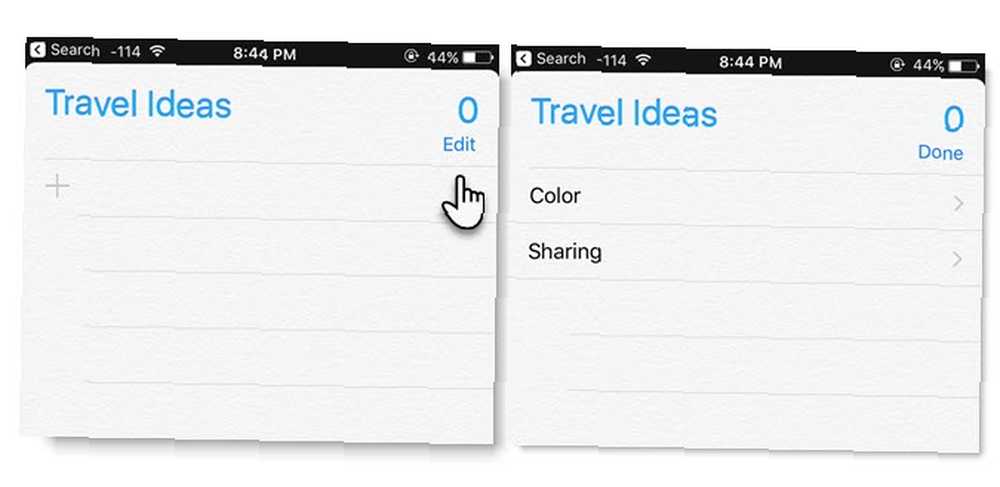
- Üzerine dokunun Paylaşım, sonra üzerine dokunun Kişi ekle Ekranda paylaş. Son ekran bir e-posta adresi girmenize olanak sağlar. Sizden rehber dizininden birisini eklemek için + düğmesine de basabilirsiniz..
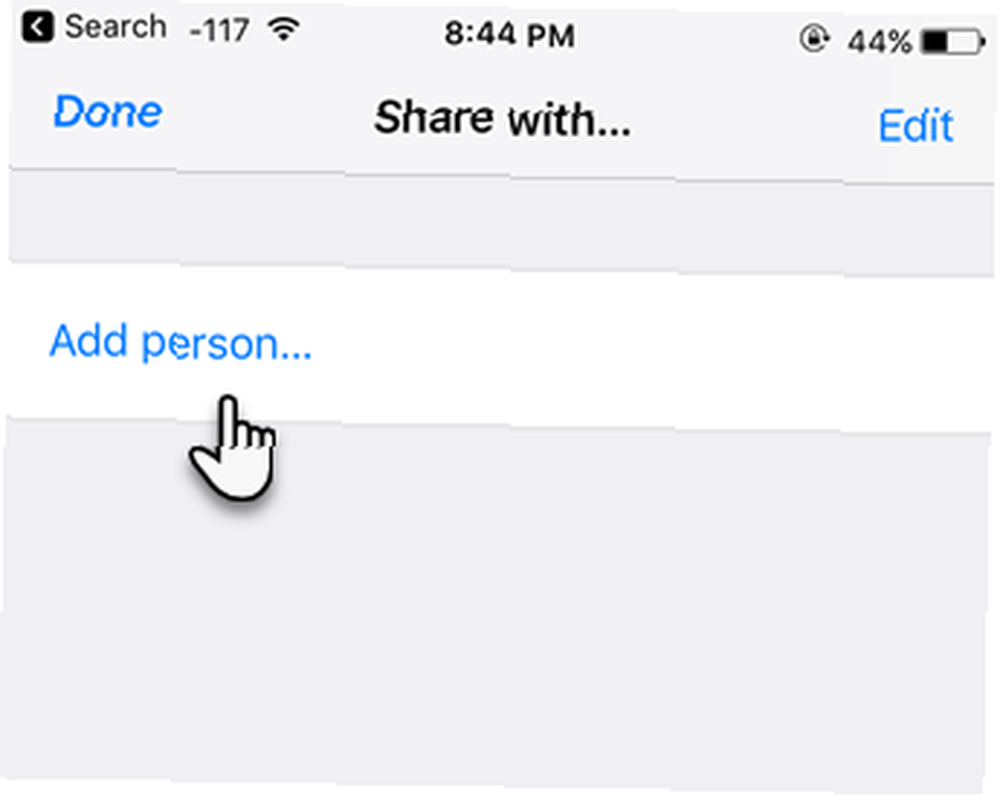
- Birini veya birden fazla kişiyi ekledikten sonra, simgesine dokunun. Eklemek. iCloud şimdi diğer kişiye davetiye gönderecek. Katılımcıların listesini Ekranda paylaş ekranında görebilirsiniz. İstediğiniz zaman bu listeye diğerleri ekleyin.
Liste paylaşımını durdurmak için: Paylaşılan listenizi açın ve Düzenle. Şimdi dokunun Paylaşım ve kaldırmak istediğiniz kişinin adına sola kaydırın. musluk tamam Bittiğinde.
Ancak Paylaşılan Listeyi Kullanmanın En İyi Nedeni?
Aile Paylaşımı Ayarla Aile Paylaşımı ve Paylaş Uygulamaları, Müzik ve Diğer iTunes Satın Alma Ayarla Aile Paylaşımı Ayarla, Uygulamalar ve Müzik ve Diğer iTunes Kurulumu ayarlarsanız, otomatik olarak bir hatırlatma listesi Siz ve ailenizden ayrı ayrı iTunes'unuz var. Uygulamanız ve müzik satın alımlarınız için hesaplar var, ancak aynı uygulamalar için birden çok kez ödeme yapmanız gerekmiyor. . Ona hatırlatıcılar eklediğinizde, herkesin cihazlarındaki paylaşılan hatırlatıcılar listesinde görünecektir.
Ailenizde en fazla altı kişinin hesaplarını paylaşmadan birbirlerinin iTunes, iBooks ve App Store alışverişlerini paylaşabileceğini unutmayın. Paylaşılan bir hatırlatma listesi, birbirinizi farkında ve bağlantıda tutmanın kullanışlı bir yoludur. Tek gereken birkaç saniye.
Gücünü keşfettin mi herhangi bir tür liste? Listeleri paylaşmak için Apple Hatırlatıcıları nasıl kullanıyorsunuz?











